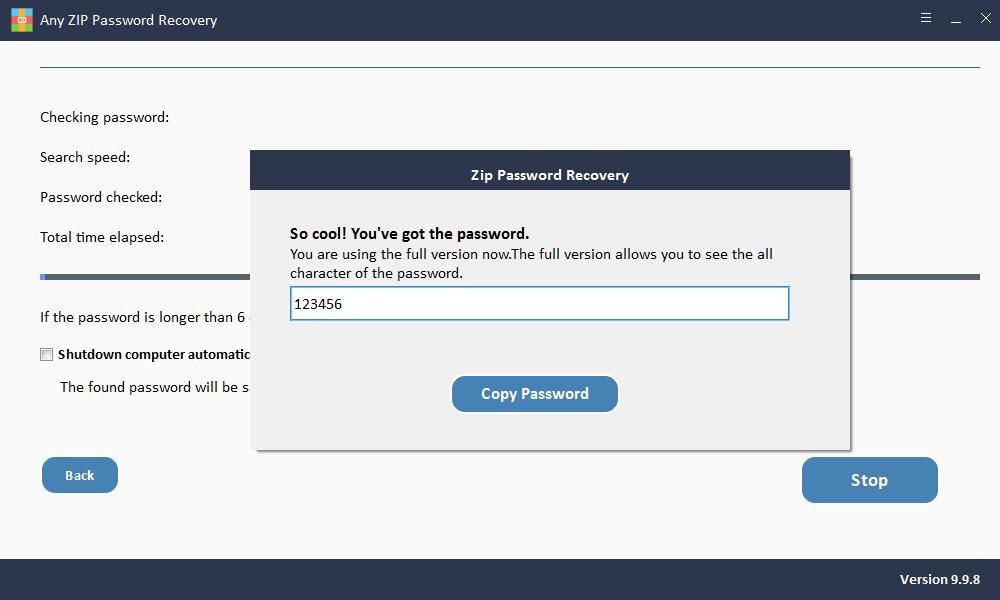4 cách - Cách khôi phục mật khẩu zip bị quên, bị mất hoặc không xác định
"Tôi quên mật khẩu cho tệp zip cũ mà tôi đã được bảo vệ bằng mật khẩu. Có ai biết về tiện ích khôi phục mật khẩu hoạt động trên Windows 10 không?"
"Vui lòng giúp tôi cách mở tệp Zip được bảo vệ bằng mật khẩu. Tôi đã nhận được một tệp nén từ bạn tôi vào đêm qua. Rất tiếc, đây là tệp được bảo vệ bằng mật khẩu. Tuy nhiên, bạn bè của tôi không nhớ mật khẩu Zip của cô ấy. đặt trước. Đây là một tệp văn phòng quan trọng. Có cách nào nhanh chóng để bẻ khóa tệp này không? Cảm ơn bạn đã giúp đỡ. "
Bảo vệ bằng mật khẩu là một phần quan trọng của cuộc sống kỹ thuật số. Bất kể cá nhân hay công ty, hầu hết mọi người sử dụng nó để tránh sự riêng tư và rò rỉ dữ liệu càng nhiều càng tốt. Zip là một trong những phần mềm nén mã hóa được sử dụng phổ biến. Zip cho phép người dùng dễ dàng mã hóa các tập tin thành Zips để bảo vệ thông tin và dữ liệu. Nhiều người dùng Windows quen với việc đặt mật khẩu trên các kho lưu trữ ZIP để bảo vệ thông tin cá nhân hoặc bí mật. Bạn có thể chia sẻ các tệp Zip được mã hóa lớn qua email, dịch vụ đám mây, mạng xã hội và nhắn tin tức thì. Tuy nhiên, chúng ta có thể quên mật khẩu nếu thường xuyên mã hóa nhiều tệp / thư mục. Hoặc trong một số trường hợp, bạn nhận được một số kho lưu trữ Zip quan trọng, nhắc nhở các kho lưu trữ Zip mở mật khẩu khi giải nén và bạn không biết bất kỳ thông tin nào về mật khẩu, bạn phải làm gì?
Bài viết này cung cấp bốn cách để giúp bạn khôi phục mật khẩu Zip của mình.
Phương pháp 1: Lấy mật khẩu Zip bị quên bằng Notepad hoặc Ứng dụng quản lý mật khẩu
Nếu bạn là chủ sở hữu của tệp zip và đặt mật khẩu cho tệp đó, hãy kiểm tra sổ ghi chép để xem nó đã được ghi trên đó chưa. Hoặc chỉ cần thử kết hợp các mật khẩu mà bạn thường sử dụng. Ngoài ra, hãy thử kiểm tra các ứng dụng quản lý mật khẩu đã được sử dụng, như 1Password, Password Boss Premium, LastPass Premium và Sticky Password Premium.
Phương pháp 2: Xóa mật khẩu Zip bằng Dịch vụ trực tuyến khôi phục mật khẩu Zip
Bằng cách tìm kiếm từ khóa "Phục hồi mật khẩu Zip Miễn phí" trong Google hoặc các trình duyệt khác, bạn sẽ tìm thấy nhiều thông tin về cách xóa hoặc mở khóa các tệp Zip được mã hóa trực tuyến. Hãy cẩn thận để lọc và tìm ra giải pháp trực tuyến phù hợp cho bạn. Cần lưu ý rằng có những hạn chế về kích thước tệp đối với một số dịch vụ tệp Zip giải mã trực tuyến miễn phí và sẽ bị tính phí dịch vụ khi tệp Zip bị vượt quá.
Phương pháp 3: Khôi phục mật khẩu Zip với phần mềm miễn phí
Nếu bạn không định trả thêm phí để khôi phục mật khẩu Zip của mình, bạn có thể dùng thử công cụ bẻ khóa mật khẩu Zip miễn phí. Tuy nhiên, không phải tất cả các phần mềm được tuyên bố là miễn phí đều có thể khôi phục mật khẩu Zip một cách hiệu quả và một số phần mềm chỉ cung cấp bản dùng thử cho người dùng và sau đó tính phí.
Phương pháp 4: Mở khóa mật khẩu Zip bằng cách sử dụng khôi phục mật khẩu Zip
Nếu ba phương pháp trên không thể giúp bạn tìm mật khẩu Zip, hãy thử phương pháp mật khẩu Zip hiệu quả nhất - Phục hồi mật khẩu Zip miễn phí.
Làm theo ba bước sau để bắt đầu khôi phục nhanh chóng mọi tệp Zip được mã hóa.
Bước 1: Khởi chạy khôi phục mật khẩu Zip trên máy tính
Tải xuống, cài đặt và chạy phần mềm khôi phục Mật khẩu Zip Miễn phí tốt nhất này, sau đó nhập tệp Zip được bảo vệ bằng mật khẩu.
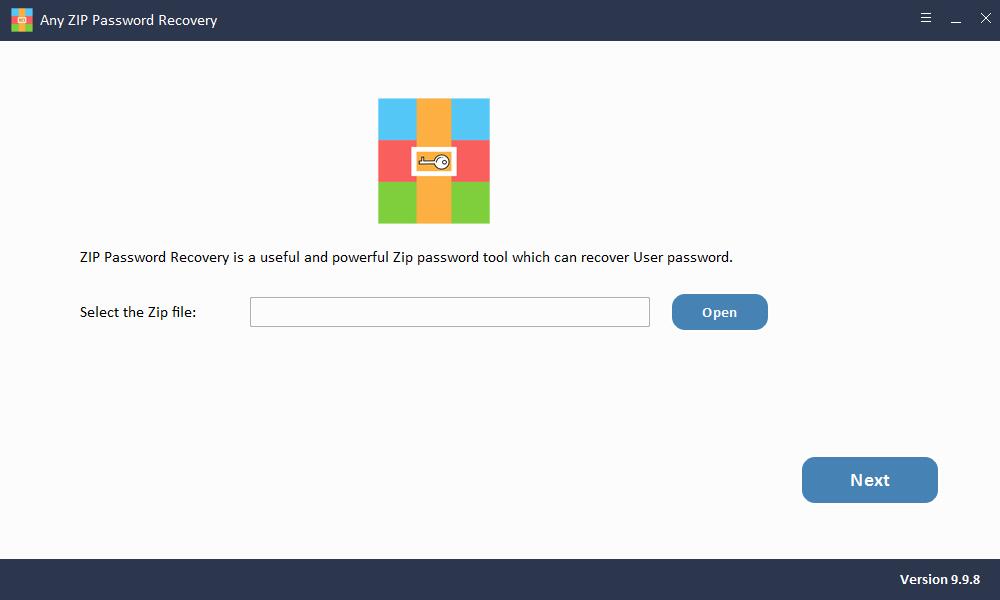
Bước 2: Chọn Kiểu tấn công bằng mật khẩu
Nếu bạn không biết thông tin nào liên quan đến mật khẩu, bạn có thể chọn kiểu tấn công đầu tiên sẽ mất nhiều thời gian để bẻ khóa mật khẩu.
Nếu bạn nhớ một phần mật khẩu hoặc độ dài gần đúng của mật khẩu, bạn có thể chọn Brute-force with Mask Attack, điều này sẽ tiết kiệm rất nhiều thời gian.
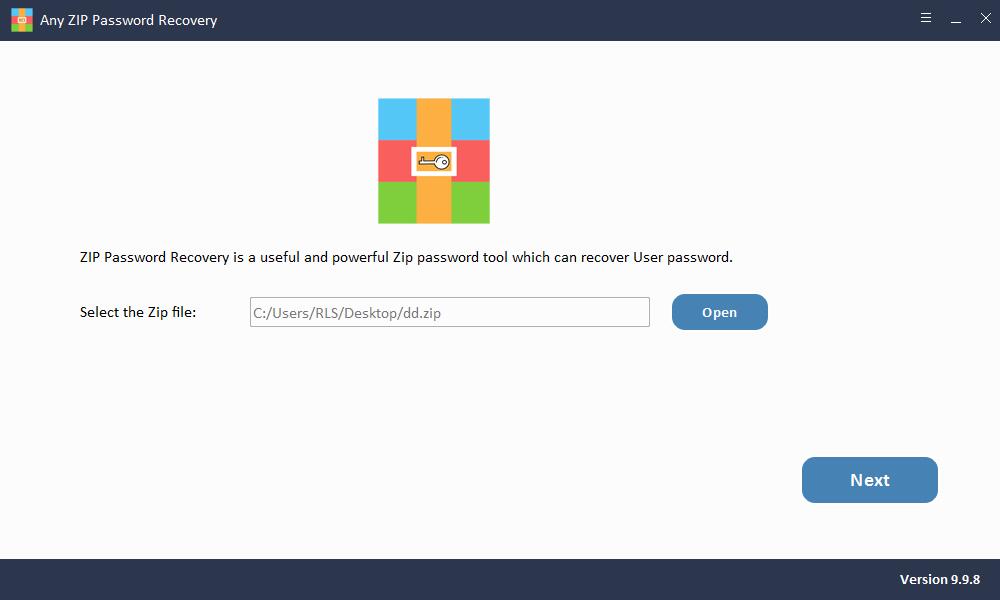
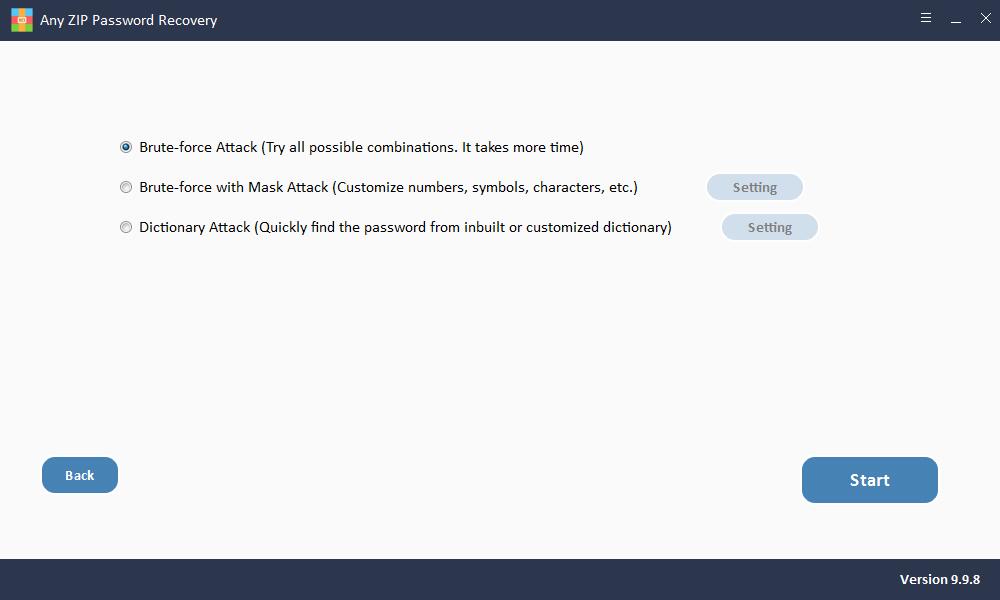
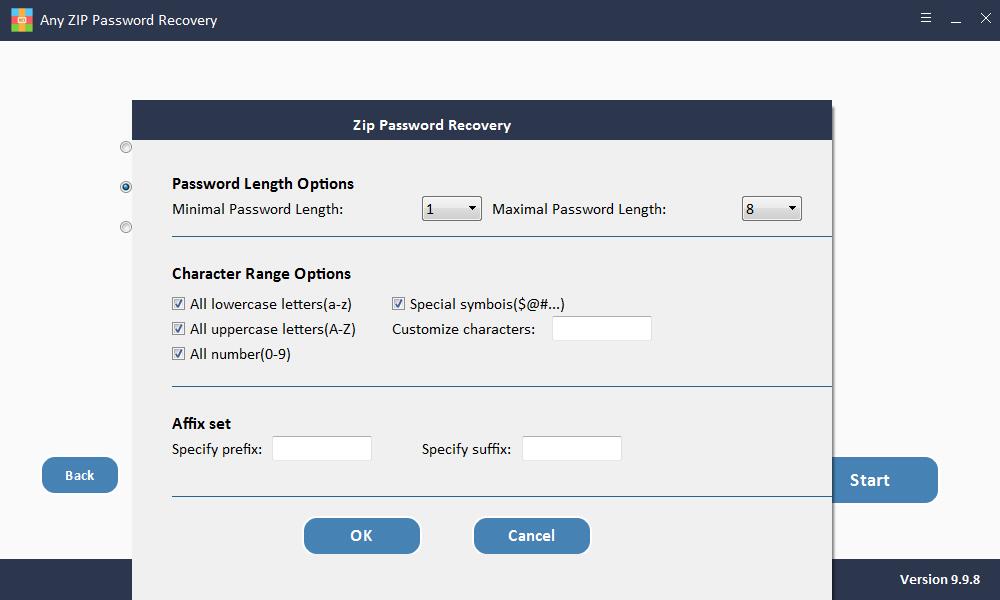
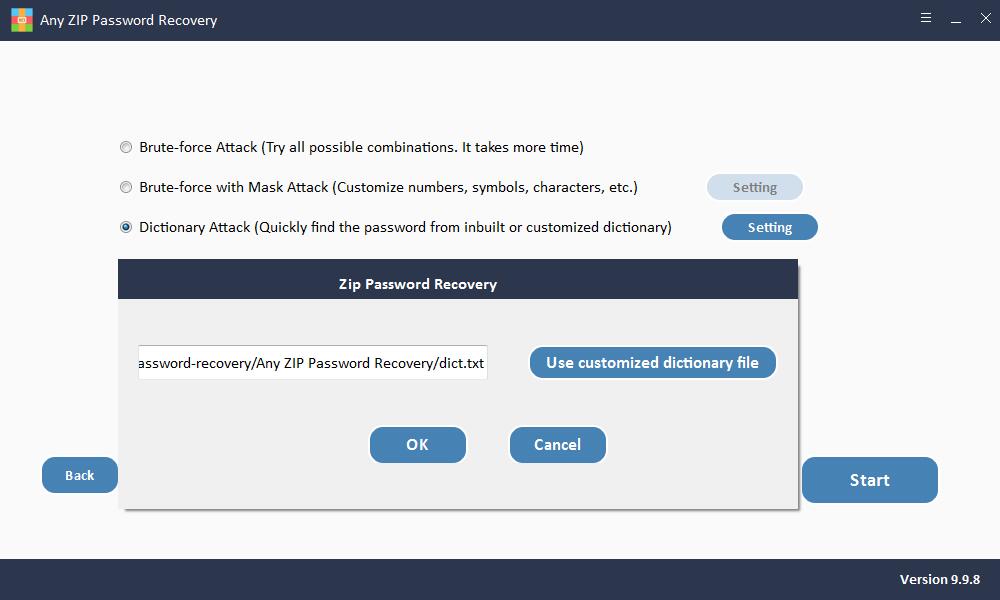
Bước 3: Sao chép mật khẩu để mở khóa tệp zip được bảo vệ bằng mật khẩu
Sau khi quét, cửa sổ bật lên hiển thị cho bạn mật khẩu Zip, hãy nhấp vào "Sao chép mật khẩu" để giải mã tệp Zip hoặc lưu mật khẩu vào máy tính cục bộ của bạn.